本日もやってまいりました!サイト運営スタッフが「知らなきゃ損な iPhone 情報」をお届けさせていただきます!
iPhone7Plusからカメラにポートレート機能が追加され、iPhoneXS、iPhoneXR以降の機種でf値を調整出来るようになりました。
f値は明るさを調整して背景をぼかす機能です。
しかし、この機能を上手く使えていない方、多いんじゃないでしょうか?
SNS映えしている写真はf値を調整した写真が多く、撮影において大事な機能となっています。
SNSに限らず、f値の役割を知ることで、さらにいい写真が撮れることは間違いありません!
「f値」は明るさとボケの指標

ポートレートの魅力は、なんといっても圧倒的な画力で、背景をぼかして被写体を強調することで主題が引き立ちます。
f値を調節して背景をぼかすと、iPhoneでも一眼レフの様な写真が撮れるようになります。
そう、iPhoneならね。
「f値」はボケと明るさのこと
f値は「絞り値」とも言われ、カメラのレンズが捉える光の量を調節する機能です。
カメラに疎い人は、なんのことだかさっぱりですよね。簡単に言うと、「ボケと明るさを表す指標」です。
f値を高くすると背景のボケが弱く、f値を低くすると背景のボケが強い写真が撮れます。
文章ではわかりにくいので、表で説明すると以下のようになります。
| f値を小さくする(絞りを開ける) | 穴が広がる・光がたくさん入る(ボケが強い) |
| f値を大きくする(絞りを絞る) | 穴が狭まる・光が少しだけ入る(ボケが弱い) |
iPhoneのカメラでは、f値をf1.4~f16の数値で調整出来ます。
f値の最適な数値は5.6~8と言われ、この数値内での撮影が最も理想的とも言われています。
f値についての説明は概ね以上ですが、絞り、穴など知らない用語がたくさん出てきて頭が混乱してきていませんか?
表でもわかりにくいという方は、下記の動画を参考にしてください。
一眼レフカメラのレンズを使ってf値を説明してくれるので、見るだけで理解できます。
ポートレートモードで出来ること

f値の操作を説明する前にポートレートで何が出来るのか説明していきます。
通常カメラモードとは異なり、ポートレートモードは×1~2の倍率のみ撮影可能です。被写体が近すぎる、遠すぎる撮影には不向きです。
ポートレートモードの通常カメラモードと大きく異なる点は、「f値が調整できる点」と「照明効果を選択できる」ことです。
照明効果
ポートレートモードには照明効果というものがあります。
カメラ下にある立方体をドラッグすると照明効果を選べます。
照明効果は全部で6種類あり、シーンや撮りたい写真に合わせて切り替えていきます。
①自然光
被写体に焦点が合い、背景がボケる。
②スタジオ照明
自然光よりも被写体が明るく照らされスッキリとした写真になる。


③輪郭強調象
低照度と高照度により影のある写真になる。
④ステージ照明
真っ暗な背景の中で被写体がスポットライトに照らされる。


⑤ステージ照明(モノ)
ステージ照明と同様の効果で、クラシックな雰囲気のモノクロの写真になる。
⑥ハイキー照明(モノ) ※iPhone XS、XR以降で使用可能
白い背景に被写体をグレースケールに作成する。
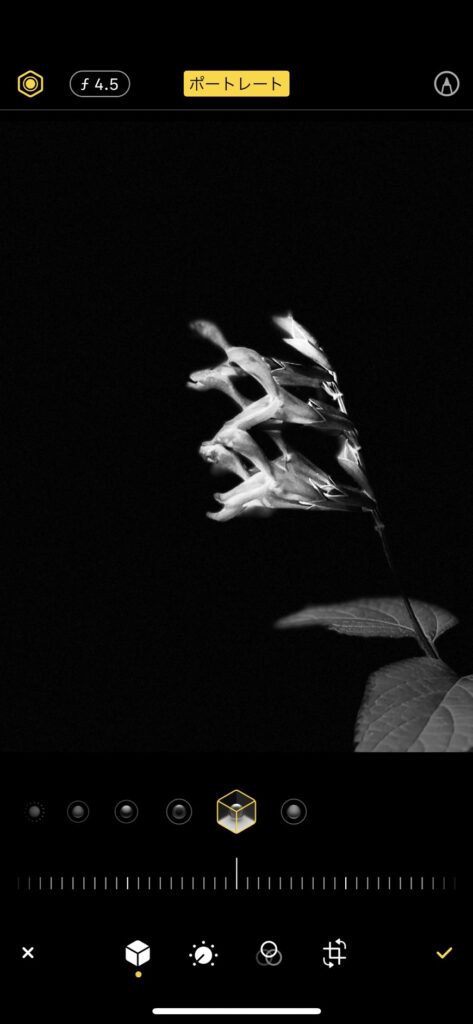

私がポートレートモードを使う時は「自然光」「スタジオ照明」「輪郭強調象」のいずれかを使うことが多いです。
自然な色合いや風合いを撮りたい時には自然光被写体を背景よりも目立たせたい時はスタジオ照明、顔などの凹凸のあるものは輪郭強調象で撮影しています。
後半の3つは少し使いどころが難しくて使えていません。対象のみを際立たせたい時に使うと良いのかもしません。
SNSでも見かけることは少なく、使用場面が限られてくるのでしょう。
f値による違い

実際にf値の違いを見比べていきましょう。
f値による背景の違い


左はf値が16(最大値)、右がf値1.4(最小値)の写真になります。
左右で背景のボケ具合がかなり違うのがわかりますよね。
背景がぼけることで被写体が強調され、写真の主題となるものがわかりやすくなります。
「f値」を調整する

下記の手順を見ながら、皆さんもf値の調整を実践してみましょう!
人じゃなくてもいいので、被写体になるものを手元に用意できるといいでしょう。
撮る前に調整する
①カメラアプリを起動する
②カメラモードをポートレートモードにする
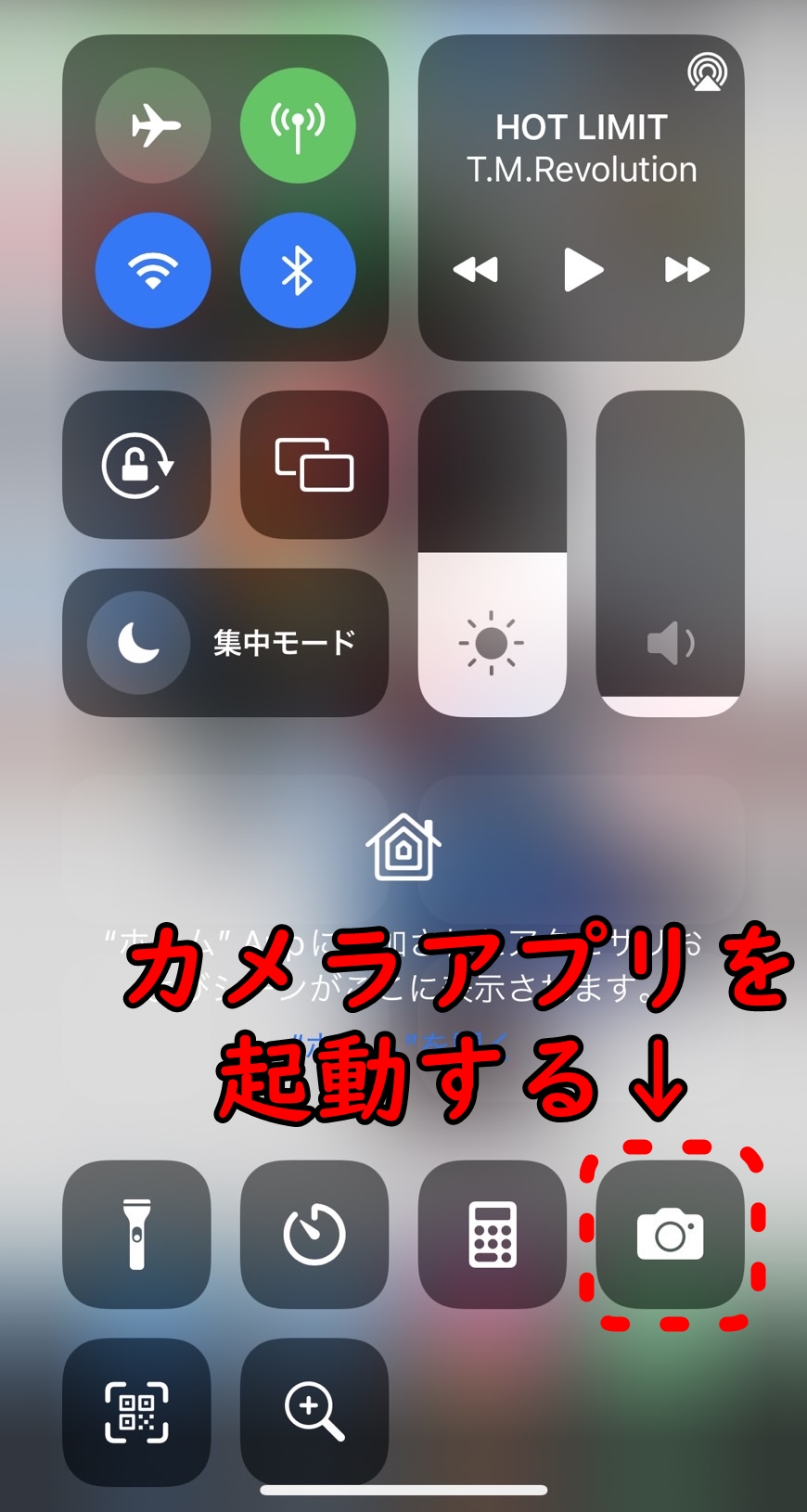

③右上の【f】をタップ
④シャッターボタン上部に出てくるリールを動かして調整する
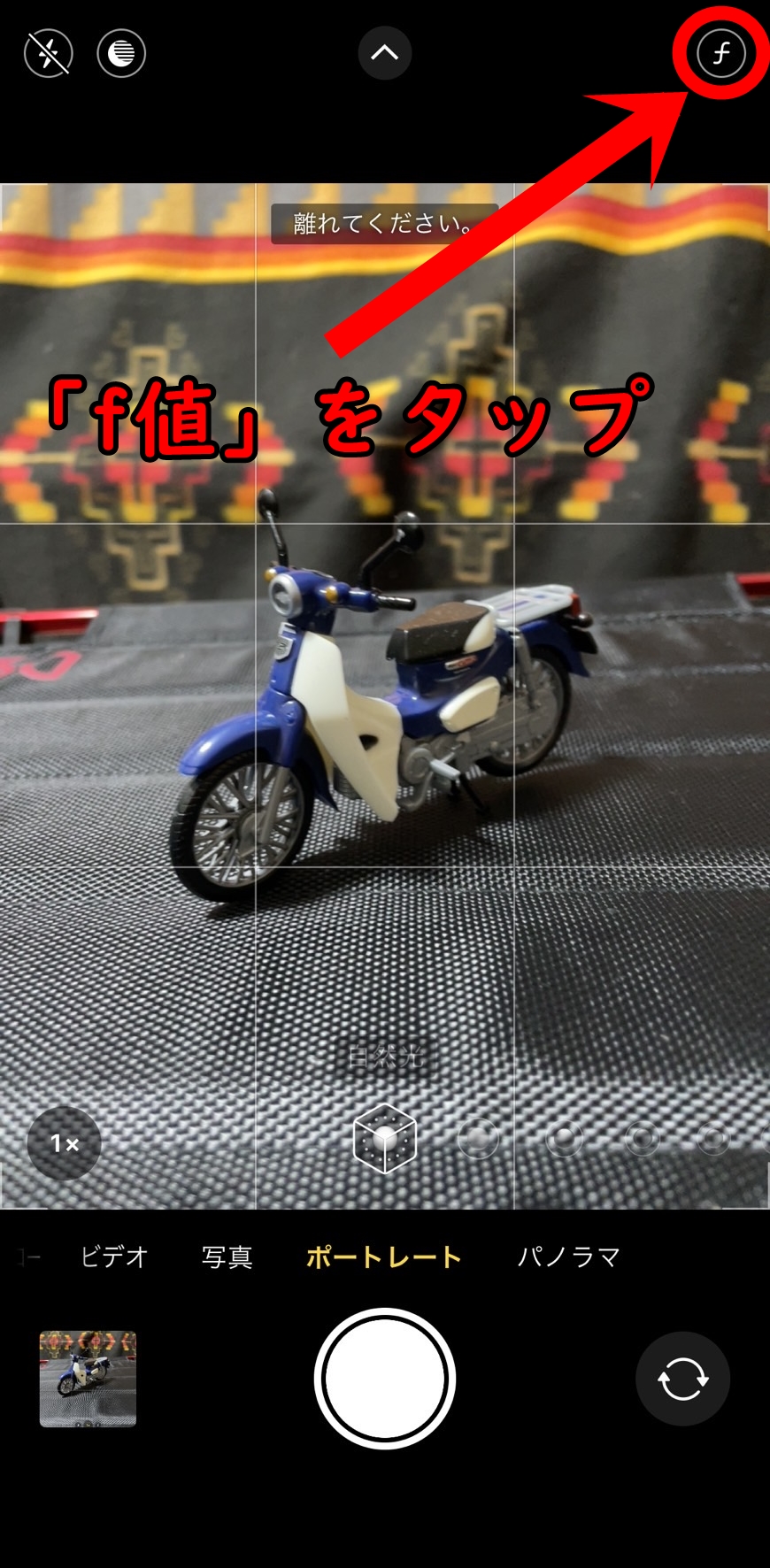
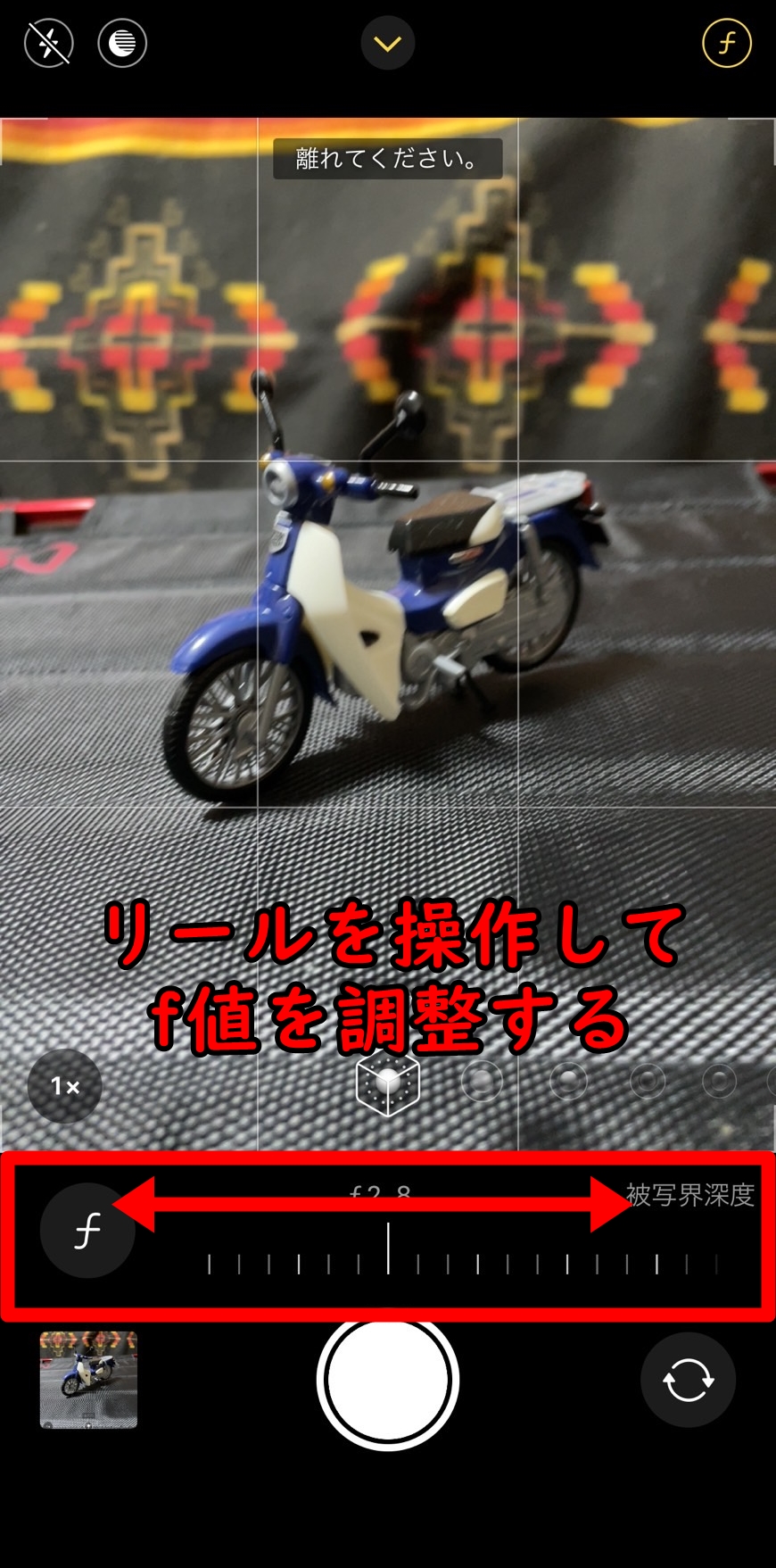
f値の操作自体はそこまで難しくありません。
自分の撮りたい構図や被写体とのバランスに合わせてf値を調整しましょう。
撮影後に編集で調整する
f値の調整は、ポートレートモードで行います。しかし、最初から適切に調整なんて難しくてできませんよね。
しかし、iPhoneなら後からでもf値の調整が可能なんです。
撮った写真が納得できない、もっとバランスよくならないかな?と感じた方は試してみるのもいいでしょう。
①編集をタップ
②画面左上にあるf値をタップ


③下部にあるリールを左右に操作してf値を調整する
この編集画面で照明効果の変更も可能です。

f値以外にも、iPhoneでの撮影のコツはまだまだたくさんあります。
もっと知りたいという方は以下の動作も参考にしてみてください。
iPhoneのカメラを使いこなす
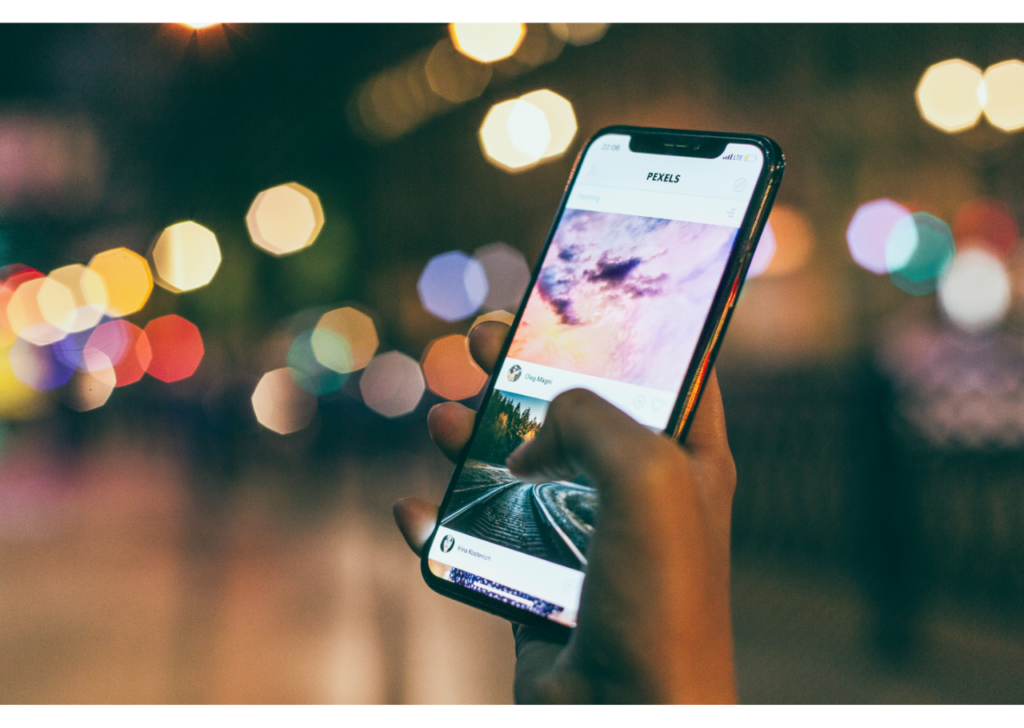
このサイトでは他の記事でもiPhoneのカメラに関してまとめた記事があります。
他の記事を読んでみなさんもiPhoneを使いこなしましょう!
写真撮影の技術を伝える記事やお役立ちグッズなども紹介しています。
もっと良い写真を撮りたい方におすすめなカメラグッズの紹介
まとめ
iPhoneのカメラのf値について紹介させていただきました。
皆さんもf値のことを知ることで、よい写真が撮れるのは間違いないでしょう。
・「f値」は写真のボケと明るさを表す指標のこと。
・数値を高くすると背景のボケが弱く、数値を低くすると背景のボケが強くなる。
・f値と照明効果は後から変更できる。
いくら簡単とは言っても、いきなり使いこなすのは難しいですよね。
まずは練習として、身近なものから実践してみてください。
感覚で撮るだけでも良い写真になるので皆さんも試してみてください。
それでは皆さんもiPhoneのカメラを使いこなして、記憶にも心にも残る1枚を撮影してみてくださいね。


